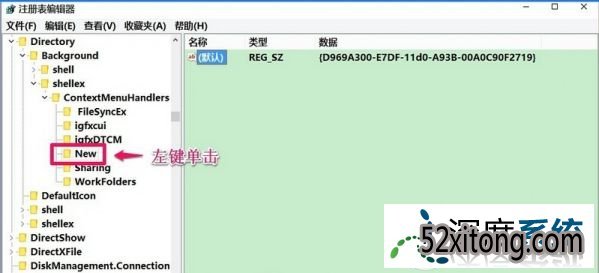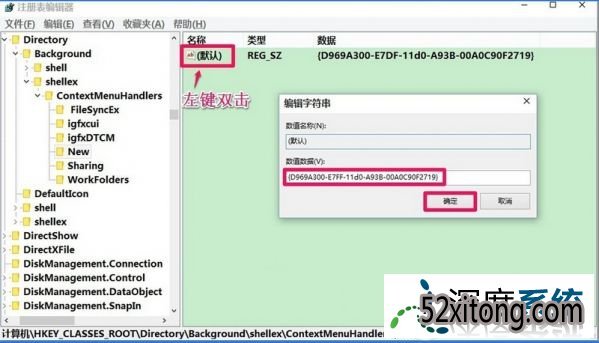win10右键添加新建项的方法介绍?
桌面进行设置的时候,很多用户会使用到右键菜单方便操作,有的用户使用右键菜单操作最多的是新建项,有的用户操作的时候发现系统的右键菜单中不见了新建项,那么win10右键怎么添加新建项呢?
1、运行输入regedit打开注册表编辑器,展开HKEY_CLAssEs_RooT/directory/Background/shellex/ContextMenuHandlers/new。
2、win10右键怎么添加新建项?右侧双击默认,修改数值数据为{d969A300-E7dF-11d0-A93B-00A0C90F2719},确定。
返回桌面进行查看就能够发现右键显示中能够出现有新建项的设置,可以进行word文档或者记事本等的创建,通过上述的操作就能够解决win10右键怎么添加新建项的问题,需要进行右键添加新建项的操作,需要进行注册表编辑器的相关数值数据的设置。
综上所述,便是win10右键添加新建项的方法介绍了,也希望戳进来学习的小伙伴们都能找到心仪款式的皮肤。